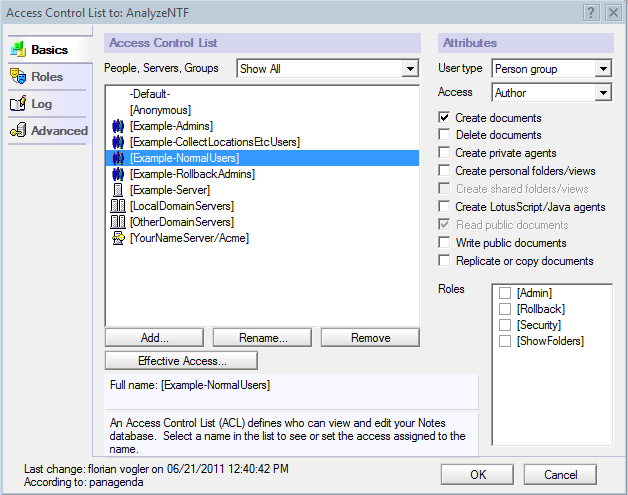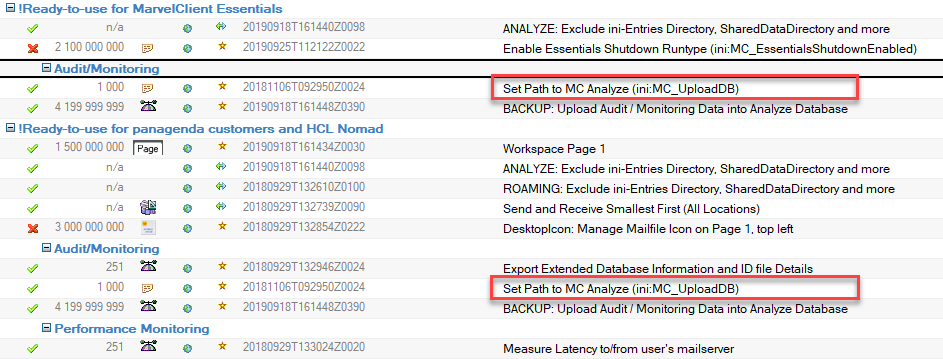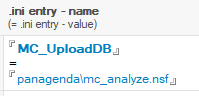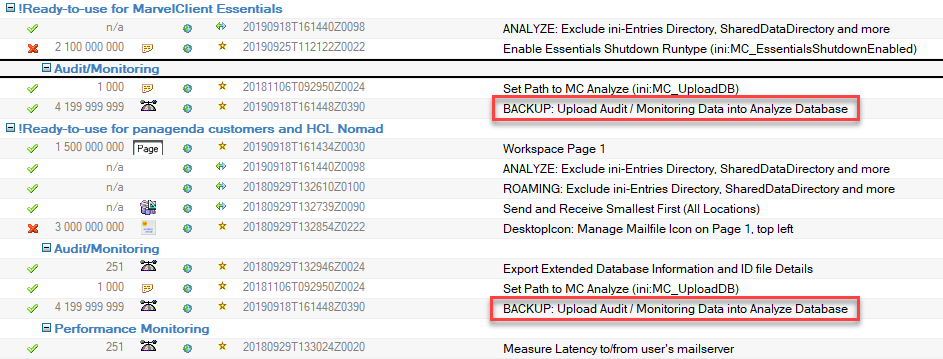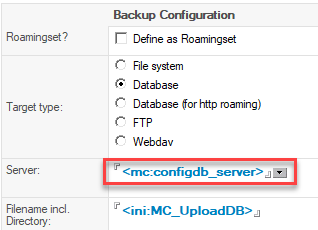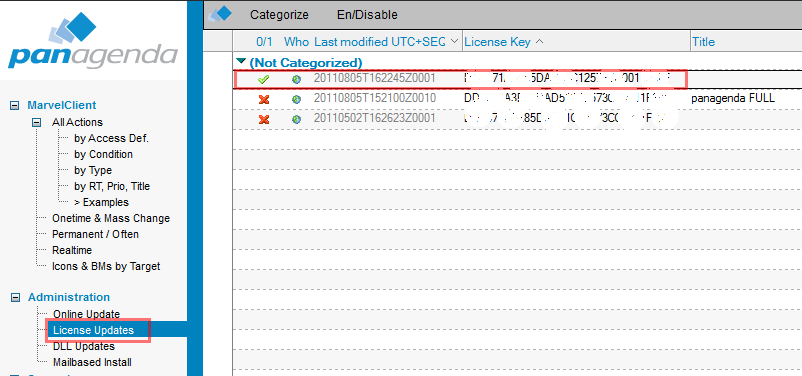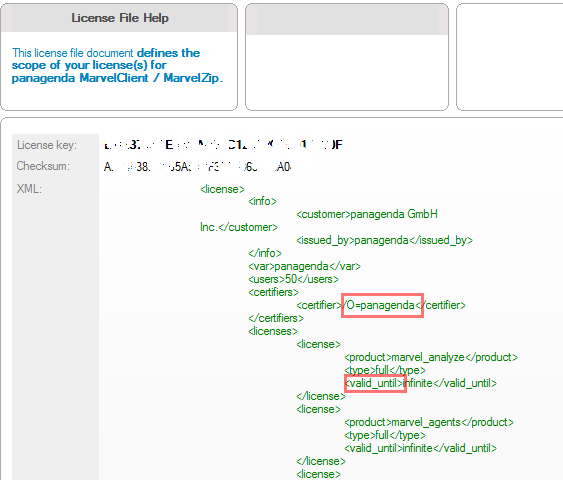Wenn Sie aus irgendeinem Grund installiert und bereitgestellt haben MarvelClient Sie erhalten jedoch keine Kundendokumente in MarvelClient Analysieren Sie bitte Folgendes:
1. Überprüfen Sie die ACL und die Rollen Ihrer MC Config- und MC Analyze-Datenbank, die wie unten dargestellt aussehen sollte, wobei die Werte in [Klammern] durch Gruppen- oder Servernamen ersetzt werden:
2. Überprüfe als nächstes den Standort deines MarvelClient Konfigurieren und analysieren Sie Datenbanken und notieren Sie den Servernamen und den Dateipfad, z. B. cronus/panagenda - panagenda\panagenda.nsf und/oder apps\mc_analyze.nsf
3. Öffnen Sie anschließend Ihr Aktionsdokument "Set Path to MC Analyze (ini:MC_UploadDB)" im MarvelClient Konfigurieren Sie die Datenbank und sehen Sie sich das Feld "Dateiname inkl. Verzeichnis" an.
HINWEIS: Die hervorgehobenen Dokumente im obigen Screenshot sind gleich = EIN Dokument, nur in zwei verschiedenen Kategorien angezeigt, Sie müssen also nur EINES bearbeiten.
Der Feldinhalt, der "panagenda\mc_analyze.nsf" im obigen Screenshot sollte mit dem Pfad Ihrer Analyze-Datenbank übereinstimmen, der in Schritt 2 oben angegeben wurde. Mit anderen Worten, wenn Ihre Analyze-Datenbank auf etwas anderem als . bereitgestellt wird panagenda\mc_analyze.nsf dann muss dieses Feld mit Ihrem tatsächlichen Dateipfad aktualisiert werden.
Öffnen Sie als Nächstes Ihr Aktionsdokument "BACKUP: Audit-/Monitoring-Daten in die Datenbank analysieren" im MarvelClient Konfigurieren Sie die Datenbank und sehen Sie sich das Feld "Server" an.
HINWEIS: Die hervorgehobenen Dokumente im obigen Screenshot sind gleich = EIN Dokument, nur in zwei verschiedenen Kategorien angezeigt, Sie müssen also nur EINES bearbeiten.
Das oben angezeigte Serverfeld bedeutet, dass MarvelClient sucht im angegebenen Pfad nach der Analyze-Datenbank, auf demselben Server befindet sich die Config-Datenbank. Wenn sich Ihre Analyze-Datenbank also auf einem anderen Server befindet als Ihre Config-Datenbank, muss auch das Feld "Server" aktualisiert werden. Wir sehen nicht oft, dass Kunden die Config-Datenbank auf einem anderen Server als der Analyze-Datenbank bereitstellen, daher ist dies selten der Fall. Bei Bedarf können Sie jedoch auch einfach einen Servernamen wie "servername/certifier" in das Feld eingeben (ohne Anführungszeichen).
4. Überprüfen Sie als Nächstes die Notes.ini eines Clients mit MarvelClient eingesetzt. Die Notes.ini sollte einen Eintrag für EXTMGR_ADDINS sowie einen Eintrag haben, der auf den Speicherort Ihres MarvelClient Datenbank über MC_DB= konfigurieren:
EXTMGR_ADDINS=mc.dll
or
EXTMGR_ADDINS=pmc.dll
MC_DB=NameIhresTestservers!!Verzeichnisund\DateinameIhrerKonfigurationsdatenbank.nsf
oder MC_DB=%notes_homeserver%!!panagenda\panagenda.nsf
oder gar kein MC_DB-Eintrag, in dem es standardmäßig %notes_homeserver% ist!!panagenda\panagenda.nsf
Server und Dateipfad werden durch ein doppeltes Ausrufezeichen getrennt. Server- und Dateiname müssen mit dem Server- und Dateinamen aus Schritt 2 oben übereinstimmen. Bitte beachten Sie, dass MC_DB den Platzhalter %notes_homeserver% unterstützt, der zur Laufzeit dynamisch durch den dann aktuellen Endbenutzer-Homeserver ersetzt wird, zum Beispiel: MC_DB=%notes_homeserver%!!panagenda\panagenda.nsf
5. Überprüfen Sie abschließend Ihr Lizenzdokument in Ihrem MarvelClient Config-Datenbank, um sicherzustellen, dass der Zertifizierer übereinstimmt und die Lizenz nicht abgelaufen ist. Öffnen Sie dazu die Ansicht Lizenzaktualisierungen im Abschnitt Verwaltung Ihrer Config-Datenbank und öffnen Sie das aktivierte Dokument.
Das Zertifiziererfeld sollte mit dem /O= oder /OU= übereinstimmen, das Sie verwenden, und das Feld "gültig_bis" sollte ein Datum enthalten, das noch nicht abgelaufen ist.
6. Bitte beachten Sie, dass Client-Uploads einen Neustart von Notes erfordern. Wenn Sie also bei einem der obigen Schritte ein Problem festgestellt haben, starten Sie Notes für den Benutzer neu und überprüfen Sie die Analyze-Datenbank erneut.
Wie immer support@panagenda.com ist hier, um Ihnen zu helfen, wenn Sie das Problem in den obigen 5 Schritten nicht gefunden haben.